자신이 사용하고 있는 모니터의 해상도를 확인하고 싶을 때가 있습니다. 보통 가장 적합한 해상도로 자동으로 설정되어 있지만 경우에 따라 해상도를 다르게 설정하고 싶을 때도 있습니다.
이런 경우 쉽고 간단하게 해상도를 변경할 수 있습니다.
또한 한 가지 더 이야기할 부분이 있습니다.
노트북을 사용하고 있을 때 해상도는 높고, 모니터 사이즈는 작아 보기 불편하다고 생각될 때가 있습니다. 이런 경우 해상도 변경이 아닌 다른 방법을 통하여 보기 편하게 조절하는 방법도 알아보도록 하겠습니다.
모니터 해상도 변경 방법(약 10초 소요)
1) 마우스 오른쪽 버튼을 클릭하여, ‘디스플레이 설정(D)’ 메뉴를 선택합니다.
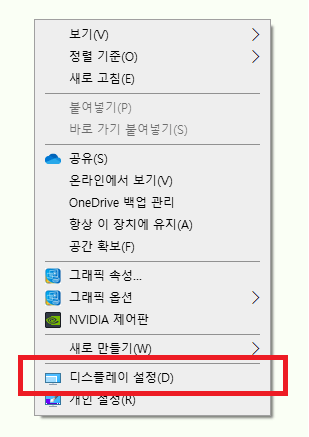
2) 디스플레이 창이 나타나면 스크롤을 조금 내려 디스플레이 해상도 부분을 찾습니다.

3) 현재 설정된 해상도를 확인할 수 있고, 콤보박스를 클릭하여 해상도를 변경할 수 있습니다.
보통 최고 해상도가 권장으로 표시되어 있고, 기본 설정 값으로 선택되어 있습니다. 특별한 이유가 없는 이상 권장 값으로 사용하는 것이 좋습니다.

글자 및 항목의 크기가 작아 잘 보이지 않을 때
글자가 너무 작아서 잘 보이지 않아 해상도를 낮추고 싶을 때가 있습니다.
하지만 이런 경우라면 해상도를 낮추는 것보다 ‘텍스트, 앱 및 기타 항목의 크기 변경’ 값을 조정해 주는 것이 좋습니다.
100%에서 125% 또는 150%로 설정해 볼 수 있습니다.

반대로 권장 값이 150%로 설정되어 있어, 글자가 너무 크게 느껴질 수 있습니다. 이땐 화면이 답답해 보이기도 합니다.
만약 그렇다면 크기를 125%나 100%로 낮추어 사용할 수 있습니다.
해상도는 고해상도로 설정하고, 텍스트 크기를 자신이 보기 편하고 사용하기 좋은 환경의 값으로 맞추어 사용하는 것을 추천드립니다.